ご存知のように、Arch Linuxは、KISSの原則に準拠するために最小限のインストール方法に従います。ただし、この最小限のインストールは、すべての人、特にグラフィカルデスクトップを使用したい人には適していない可能性があります。
ArchLinuxで利用できるグラフィカルデスクトップ環境はたくさんあります。しかし、そのような有名なデスクトップ環境の1つがGnomeデスクトップです。
ここでは、ArchLinuxにGNOMEデスクトップをインストールする方法を説明します。
ユーザーアカウントの作成
セキュリティ上の理由から、特権ユーザー(root)ではなく通常のユーザーとしてログインすることをお勧めします。したがって、通常のユーザーを作成してから、そのユーザーのsudoアクセスを有効にします。
useradd -m regular_user passwd regular_user usermod -aG wheel regular_user echo "%wheel ALL=(ALL) NOPASSWD: ALL" | tee -a /etc/sudoers.d/regular_user
ArchLinuxのアップデート
まず、ArchLinuxをシステム上の最新バージョンに更新する必要があります。
pacman -Syu
次に、システムを再起動します。
reboot
ArchLinuxにGNOMEデスクトップをインストールする
ベースのGNOMEデスクトップと統合アプリケーションは、gnomeの一部です。 グループ。 gnome-extra メールクライアント、IRCクライアント、GNOMEの調整、ゲームなどのGNOMEアプリケーションが含まれています。
GNOMEには、起動時にGNOMEデスクトップを自動的に起動するGNOMEディスプレイマネージャー(GDM)も含まれています。
したがって、最初にgnomeをインストールします およびgnome-extra pacmanのグループ コマンド。
pacman -Sy gnome gnome-extra
出力:
. . .
. . .
52) sushi 53) totem 54) tracker 55) tracker-miners 56) tracker3-miners
57) vino 58) xdg-user-dirs-gtk 59) yelp
:: Repository community
60) gnome-boxes 61) simple-scan
Enter a selection (default=all): all
# Choose the repository to get the required library
resolving dependencies...
:: There are 2 providers available for libjack.so=0-64:
:: Repository extra
1) jack2 2) pipewire-jack
Enter a number (default=1): 1
. . .
. . .
gnome-shell-1:41.3-1 gnome-shell-extensions-41.1-1 gnome-software-41.3-1 gnome-system-monitor-41.0-1 gnome-terminal-3.42.2-1 gnome-user-docs-41.1-1
gnome-user-share-3.34.0-2 gnome-video-effects-0.5.0+4+g9554041-2 gnome-weather-41.0-1 grilo-plugins-1:0.3.14-1 gvfs-1.48.1-1 gvfs-afc-1.48.1-1 gvfs-goa-1.48.1-1
gvfs-google-1.48.1-1 gvfs-gphoto2-1.48.1-1 gvfs-mtp-1.48.1-1 gvfs-nfs-1.48.1-1 gvfs-smb-1.48.1-1 mutter-41.3-2 nautilus-41.2-1 orca-41.2-1 rygel-1:0.40.3-1
simple-scan-40.7-1 sushi-41.0-1 totem-3.38.2-1 tracker-2.3.6+7+gb27396252-3 tracker-miners-2.3.5+2+gec09554af-4 tracker3-miners-3.2.1-2 vino-3.22.0+74+g7a95e10-1
xdg-user-dirs-gtk-0.10+9+g5b7efc6-3 yelp-41.2-1
Total Download Size: 513.13 MiB
Total Installed Size: 2254.87 MiB
:: Proceed with installation? [Y/n] Y
qemu-6.2.0-2-x86_64 11.1 MiB 3.87 MiB/s 00:03 [####################################################################] 100%
adwaita-icon-theme-41.0-1-any 10.7 MiB 9.28 MiB/s 00:01 [####################################################################] 100%
ffmpeg-2:4.4.1-1-x86_64 10.4 MiB 9.17 MiB/s 00:01 [####################################################################] 100%
libibus-1.5.25-5-x86_64 9.6 MiB 8.28 MiB/s 00:01 [####################################################################] 100%
. . .
. . .
(18/22) Probing GTK3 input method modules...
(19/22) Updating icon theme caches...
(20/22) Updating GTK4 module cache...
(21/22) Reloading GVFS config...
(22/22) Updating the desktop file MIME type cache...
次に、GNOMEディスプレイマネージャーがシステムの起動時に自動起動できるようにします。
systemctl enable gdm
最後に、システムを再起動します。
reboot
通常のユーザーアカウントでサーバーの再起動ログインを投稿します。

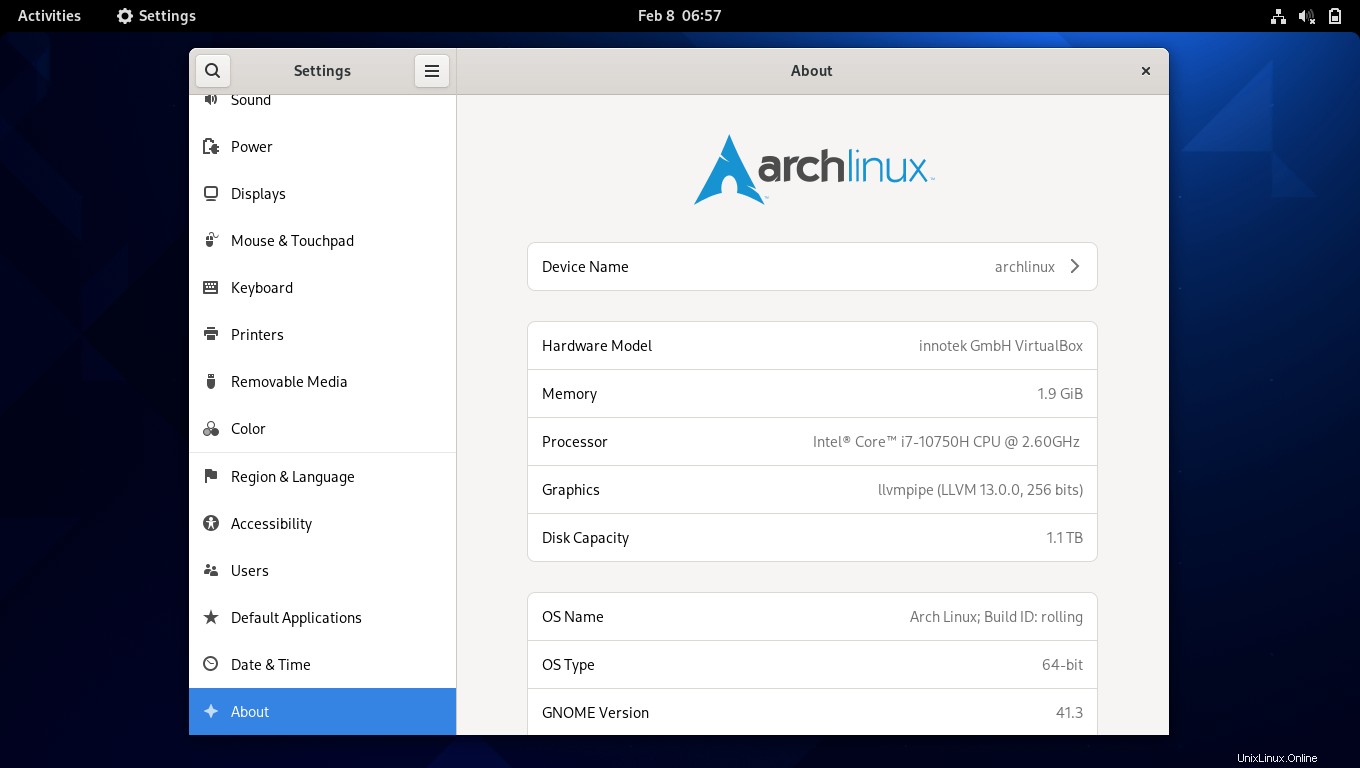
結論
それで全部です。 ArchLinuxにGNOMEをインストールする方法を学んだことを願っています。